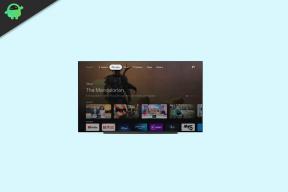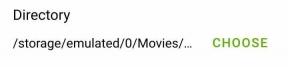Min OnePlus 6-skjerm slås ikke på: Slik løser du problemet
Feilsøk Guide / / August 05, 2021
OnePlus 6 er en flott enhet og har alt en smarttelefonentusiast kan be om. Imidlertid, med all premium design og spesifikasjoner, er det mange problemer med enhetsprogramvaren. Etter lanseringen av OnePlus 6 og sammen med den siste OxygenOS-oppdateringen har mange brukere rapportert problemer med OnePlus-skjermen. Disse problemene inkluderer:
- OnePlus 6-skjerm flimrende problem
- Skjermen er for svak til å lese
- OnePlus 6-skjermen slås ikke på
Innholdsfortegnelse
-
1 Min OnePlus 6-skjerm slås ikke på: Slik løser du problemet
- 1.1 Problem 1: Problem med OnePlus 6-skjermflikker
- 1.2 Problem 2: Skjermen er for svak til å lese
- 1.3 Problem 3: OnePlus 6-skjermen slås ikke på
- 2 Konklusjon: Min OnePlus 6-skjerm slås ikke på
Min OnePlus 6-skjerm slås ikke på: Slik løser du problemet

Uansett hvor god en smarttelefon er, er den alltid utsatt for noen problemer. Den siste OnePlus 6 er ikke noe unntak, siden den har flere problemer etter Oxygen OS-oppdateringen. Noen brukere rapporterer om at skjermen blir blank på enheten. Problemer om funksjonsfeil i auto lysstyrke kan også sees i OnePlus 6-forum. Så i dag vil vi ta opp disse problemene med mulige løsninger. Så les denne artikkelen til slutt.
Problem 1: Problem med OnePlus 6-skjermflikker
Mange OnePlus 6-brukere har rapportert at enheten viser flimrende problemer. Skjermen går fullstendig i full lysmodus automatisk. Dette forårsaker problemer for brukerne fordi de ikke kan bruke enheten i dårlige lys- og dagslysforhold. Så her er noen mulige løsninger:
Les også: Hvordan fikse Bluetooth-problemet på OnePlus 6T med den siste Oxygen OS-oppdateringen
Slå av funksjonen for automatisk lysstyrke
Problemet med flimring av skjermen kan være feil på problemet med automatisk lysstyrke. Så vi anbefaler brukere å slå den av og manuelt stille lysstyrken i henhold til dine behov.
Ta kontakt med nærmeste OnePlus servicesenter
Noen ganger kan disse problemene skyldes maskinvareproblemer. I tilfelle feil på skjermen eller på grunn av vannskade, kan dette flimrende skjermproblemet oppstå. Så sørg for at maskinvaren på enheten din er ok ved å besøke nærmeste OnePlus servicesenter.
Problem 2: Skjermen er for svak til å lese
Hvis du står overfor et problem der enheten blir for svak i dagslys, kan du knapt se skjermen når du ikke er alene. Mange brukere står overfor dette problemet på grunn av en enkel tidsfeil. Dette problemet oppstår på grunn av nattskift eller nattmodus i OnePlus 6-enheter. I denne funksjonen reduserer enhetsskjermen automatisk lysstyrken for å beskytte øynene dine mot belastning. Men det er en fangst hvis disse innstillingene er satt til å være standard i dagslys, så blir skjermen for svak og brukerne vil ikke kunne betjene. For å løse dette problemet, må du enten slå av nattevaktfunksjonen eller endre tidspunktet for denne funksjonen. Følg trinnene nedenfor for å deaktivere eller justere nattskiftfunksjonen i OnePlus 6:
Les også: Last ned YouTube-videoer på iPhone med denne snarveien uten Jailbreak eller noen apper
- Åpne innstillinger app ved å trykke på innstillingsikonet
- Navigere til Innstillinger> Enhet
- Trykk på vise og velg Nattmodus
- Slå av Nattmodus
Hvis du liker nattmodusfunksjonen, kan du manuelt stille den inn slik at den ikke slås på om dagen. Du kan gjøre ved innstillingstider via følgende trinn:
- I NightMode-innstillinger, velg å Slå på automatisk
- Velg popup-innstillingene dine tilpasset tidsintervall
- Lagre og ferdig
Merk: Forsikre deg om at du velger nattmodus. Den ideelle tiden er fra 20:00 til 07:00 om morgenen
Problem 3: OnePlus 6-skjermen slås ikke på
Noen ganger kan det oppstå et problem der brukeren ikke kan se skjermen i det hele tatt. I følge mange brukere på OnePlus-skjemaer blir skjermen automatisk svart, og deretter reagerer ikke enheten. Dette kan skyldes maskinvare- eller programvarefeil. Du kan løse dette problemet ved å utføre en hard tilbakestilling eller starte opp i sikker modus. La oss se hvordan det fungerer:
Oppstart i sikker modus:
Hvis du har installert en feil virusinfisert app, kan den rote med skjermdriverne på telefonen din. Dette har skjedd mange ganger og kan enkelt løses ved å starte opp i sikker modus. Etter at du har startet opp i sikker modus, kan du fjerne den appen eller den infiserte filen. Følg trinnene nedenfor for å starte OnePlus 6 i sikker modus:
Les også: Hvordan fikse WiFi-problemet på OnePlus 6T med den siste Oxygen OS-oppdateringen
- Trykk lenge på av / på-knappen på enheten
- Du vil se en melding “Start på nytt i sikker modus”. Bekreft det ved å klikke OK
- La nå enheten starte på nytt i sikker modus. Du vil se et symbol for sikker modus nederst til venstre på skjermen.
- Etter at du har startet opp i sikker modus, sletter du bare den infiserte appen eller filen som forårsaket dette problemet.
Tømning av hurtigbuffer og data på OnePlus-enheten
Noen ganger kan dette problemet oppstå på grunn av en feilkonfigurasjon på enheten din fra en tredjepartsapp. For å fikse dette må du tømme all hurtigbuffer og data fra enheten. Dette er veldig enkelt og enkelt å gjøre. Bare følg trinnene nedenfor.
Merk: Sørg for å følge alle trinnene nøye. Tørking av hurtigbuffer og data fra gjenoppretting er litt teknisk og komplisert hvis du ikke har gjort dette før. Vi tar intet ansvar eller ansvar hvis du ødelegger / defekter enheten din i prosessen.
- Slå av OnePlus 6T ved å trykke på strømknappen og velge slå av
- Trykk og hold nede Volum opp, Strøm og Hjem-knappene samtidig til Android-logoen dukker opp og telefonen vibrerer
- Bruk volumknappene til å bla nedover for å markere Tørk cache-partisjon
- Bruk av / på-knappen for å velge tørk cache-partisjon
- Bla for å starte systemet på nytt og trykk på av / på-knappen
- Vent til enheten din starter på nytt
Fabrikkinnstilling av enheten
Hvis løsningene ovenfor ikke hjelper så mye, vil ikke det siste trikset til skjermen slå på problemet i OnePlus 6-enheten. Vær oppmerksom på at tilbakestilling av enheten vil føre den til fabrikkstatus. Så alle lagrede innstillinger, apper, startprogrammer, app-standarder endres til fabrikkmodus. Prøv dette alternativet hvis du ikke har noe annet alternativ igjen.
Instruksjonene for tilbakestilling av enheten er som følger:
- Gå til Innstillinger-app ved å trykke på innstillingsknappen
- Navigere til Innstillinger> Sikkerhetskopiering og tilbakestilling
- Trykk på tilbakestilling av fabrikkdata
- Klikk på Tilbakestill telefon og bekreft handlingen din
Flere OnePlus 6T-relaterte artikler:
- Last ned og installer Lineage OS 16 på OnePlus 6T
- Låse opp Bootloader på OnePlus 6T
- Finn ut om OnePlus 6T vanntett enhet? - Vanntett test
- Få nattsynsmodus fra Pixel 3 på OnePlus 6T
- OnePlus 6T OxygenOS 9.0.5 ruller ut
- Installer TWRP Recovery på OnePlus 6T og Root
Konklusjon: Min OnePlus 6-skjerm slås ikke på
Vi håper at dette problemet er løst på enheten din. Hvis ikke, anbefaler vi deg å kontakte nærmeste OnePlus-omsorgssenter. I tilfelle maskinvareskade, må du kanskje skifte ut en skjerm som koster deg. Vi vil fortsette å oppdatere denne artikkelen med flere reparasjoner hvis tilgjengelig. Så sørg for å bokmerke oss og sjekk innimellom. Takk for at du leser og har en fantastisk dag!
Rahul er en informatikkstudent med en massiv interesse for fag- og kryptovalutaemner. Han bruker mesteparten av tiden på å skrive eller høre på musikk eller reise på usynlige steder. Han mener at sjokolade er løsningen på alle problemene hans. Livet skjer, og kaffe hjelper.